Windows XP è stato ritirato l’8 aprile 2014 ed a parte l’eccezione della patch rilasciata il successivo 1° maggio (“Patch day” Microsoft di maggio: otto aggiornamenti), Microsoft non metterà più a disposizione alcun aggiornamento di sicurezza per questo sistema operativo.
Nonostante Windows XP sia stato lanciato oltre 12 anni fa (a fine agosto 2001), sono molte le aziende e numerosi i professionisti che nella propria infrastruttura informatica utilizzano ancora il sistema operativo.
Certo, la soluzione migliore è quella di abbandonare definitivamente Windows XP (Aggiornare Windows XP a Windows 7, Windows 8.1 o Linux) ma non sono pochi gli utenti che, per diversi motivi, non sono ancora pronti per migrare ad un sistema operativo più recente.
Nell’articolo Windows XP dopo aprile 2014: come mettere in sicurezza il sistema operativo avevamo presentato alcuni strumenti per porteggere le macchine che ancor’oggi sono basate su Windows XP.
Si tratta di suggerimenti senza dubbio efficaci che però non possono colmare il gap di un sistema operativo non più supportato da Microsoft e non più aggiornabile attraverso l’installazione degli updates.
Mentre Windows XP non è più supportato da parte dei tecnici di Microsoft, l’azienda di Redmond continuerà a rilasciare aggiornamenti per Windows POSReady 2009, sistema operativo – basato sul kernel di XP – che viene installato su macchine compatte, registratori di cassa, Bancomat e postazioni self-service, fino al 2019 (vedere questa pagina).
Gli aggiornamenti che Microsoft rende disponibili per Windows POSReady 2009 (tra l’altro scaricabile in versione di valutazione da qui; il codice product key è ottenibile a questo indirizzo) sono generalmente sovrapponibili a quelli per Windows XP.
Per continuare a ricevere aggiornamenti per Windows XP, attingendo all’archivio di Windows POSReady 2009 sui server Microsoft, è quindi possibile intervenire sul registro di sistema applicando una semplice modifica.
È infatti sufficiente scaricare questo file .REG e farvi doppio clic acconsentendo all’inserimento delle informazioni nel registro di sistema.
Questo il contenuto del file .REG:
Windows Registry Editor Version 5.00
[HKEY_LOCAL_MACHINE\SYSTEM\CurrentControlSet\Control\WindowsEmbedded\ProductVersion]
"FeaturePackVersion"="SP3"
[HKEY_LOCAL_MACHINE\SYSTEM\WPA\WEPOS]
"Installed"=dword:00000000
[HKEY_LOCAL_MACHINE\SYSTEM\WPA\WES]
"Installed"=dword:00000000
[HKEY_LOCAL_MACHINE\SYSTEM\WPA\PosReady]
"Installed"=dword:00000001
Per modificare il registro di sistema, è sufficiente aprire il file compresso UPDATEXP_POSREADY.zip quindi fare doppio clic sul file updatexp.reg.
Dopo aver riavviato Windows XP, accedendo a Windows Update, si troveranno una serie di nuovi aggiornamenti che prima non erano disponibili. Si tratta di tutti gli updates per Windows POSReady 2009 rilasciati dopo il ritiro definitivo di Windows XP e compatibili con quest’ultimo sistema operativo:
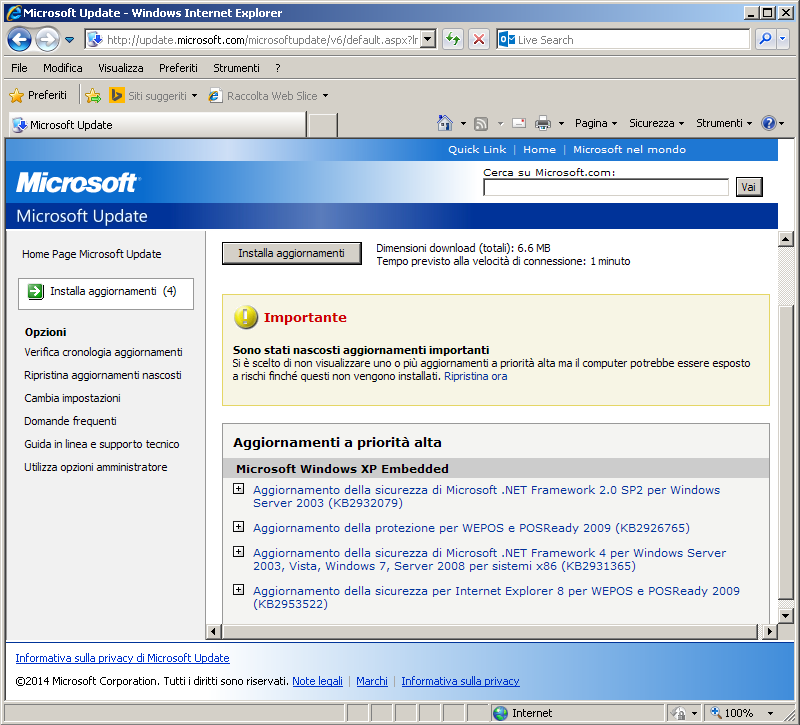
Nell’immagine, Windows Update mostra il messaggio “Sono stati nascosti aggiornamenti importanti” unicamente perché, sul sistema utilizzato per l’effettuazione dei test, è stato negato il download dello Strumento di rimozione malware.
L’installazione degli aggiornamenti dovrebbe essere portata a termine senza intoppi:
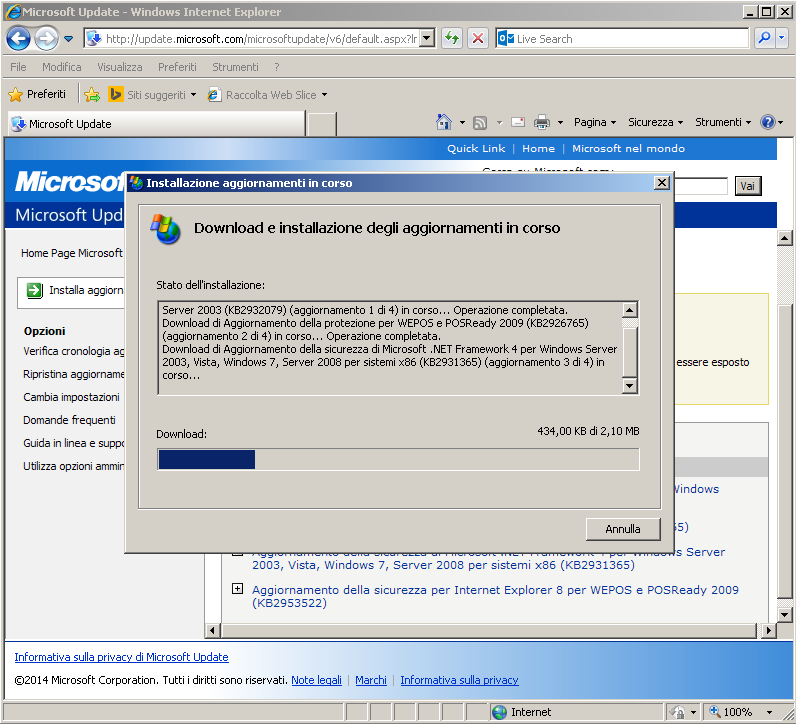
Dopo aver effettuato il riavvio di Windows XP si potrà godere di un sistema aggiornato, seppur non più ufficialmente supportato da parte di Microsoft.
Tutti gli aggiornamenti installati appariranno regolarmente nella sezione Installazione applicazioni del Pannello di controllo di Windows XP spuntando la casella Mostra aggiornamenti.
Importante: la procedura illustrata in quest’articolo non è in alcun modo supportata e verificata da parte di Microsoft. Qualora si decidesse di utilizzarla, è indispensabile effettuare una copia di backup di tutti i propri dati e, preferibilmente, creare un’immagine di tutto il contenuto del disco fisso, ripristinabile in caso di problemi.
Non è escluso che la procedura possa cessare di funzionare nelle prossime settimane o nel corso dei prossimi mesi.
Annullare le modifiche apportate a Windows XP
Qualora, per un qualsiasi motivo, si decidesse di annullare le modifiche apportate sul registro di sistema di Windows XP e tornare alla situazione iniziale (Windows Update non segnalerà più la disponibilità di nuovi aggiornamenti per Windows POSReady 2009), è bene tenere presente che le varie chiavi non sono direttamente eliminabili ricorrendo all’Editor del registro (regedit).
Per eliminare le chiavi inserite nel registro di Windows XP, il nostro consiglio è quello di creare il disco di boot Windows PE di AOMEI Backupper Standard 2.0 ed effettuare il boot del sistema da tale supporto.
Il disco di avvio di AOMEI Backupper, tuttavia, può essere creato solo sui sistemi successivi a Windows XP (Windows 7, Windows 8 e Windows 8.1 vanno benissimo).
Una volta che si sarà creato il disco di boot di AOMEI Backupper (maggiori informazioni nell’articolo Backup del sistema con AOMEI Backupper Standard 2.0), si potrà tornare sul sistema Windows XP ed effettuare l’avvio del sistema da tale supporto.
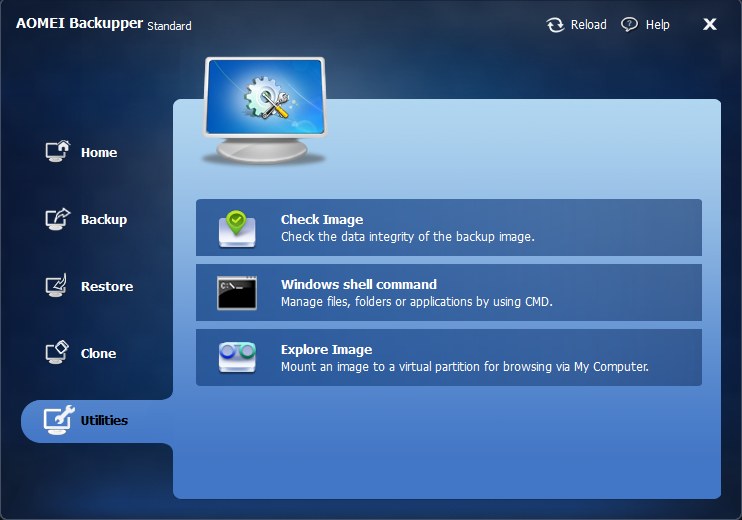
Cliccando su Utilities quindi su Windows shell command si dovrà digitare manualmente regedit e premere il tasto Invio.
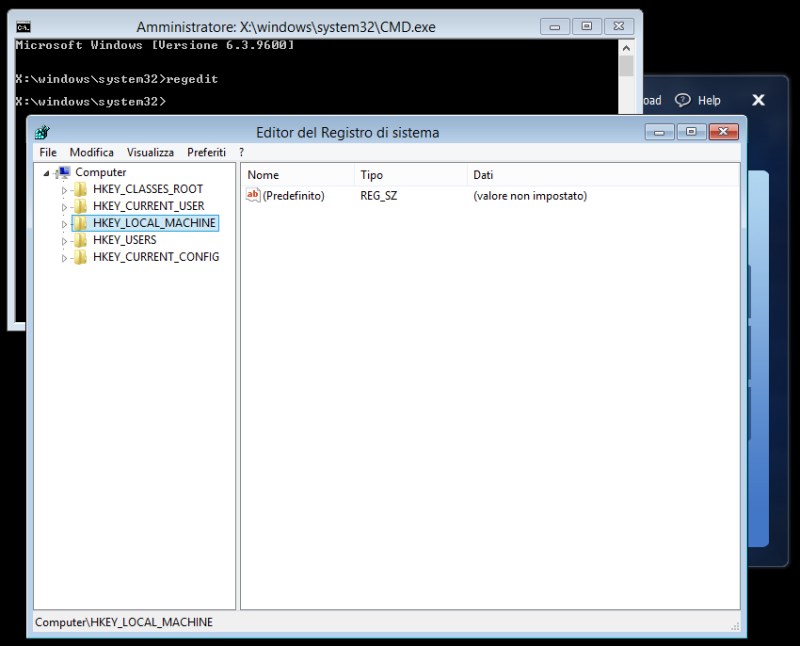
A questo punto, è necessario seguire i seguenti passaggi:
1) selezionare la voce HKEY_LOCAL_MACHINE
2) scegliere il comando Carica hive dal menù File
3) individuare la partizione nella quale è installato Windows XP (tipicamente, C:) ed accedervi
4) portarsi nella cartella \windows\system32\config e fare doppio clic sul file SYSTEM (senza estensioni)
5) nella casella Nome chiave, si digiti WINXP e si faccia clic sul pulsante OK
6) all’interno del ramo HKEY_LOCAL_MACHINE si troverà il nuovo “sottoramo” WINXP. Selezionare WINXP quindi cercare la sottochiave WPA.
7) nella chiave HKEY_LOCAL_MACHINE\WINXP\WPA eliminare le sottochiavi WEPOS, WES e PosReady.
8) nelle chiavi HKEY_LOCAL_MACHINE\WINXP\ControlSet001\Control, HKEY_LOCAL_MACHINE\WINXP\ControlSet002\Control,… eliminare la sottochiave WindowsEmbedded.
9) fare clic su WINXP (HKEY_LOCAL_MACHINE\WINXP) e scegliere il comando Scarica hive dal menù File. Cliccare sul pulsante Sì.
10) chiudere l’editore del registro di sistema, chiudere il prompt dei comandi e cliccare sulla “X” di AOMEI Backupper per riavviare la macchina.
– Attenzione: anche in questo caso, prima di procedere, a scopo meramente precauzionale, suggeriamo di effettuare un backup completo del sistema. AOMEI Backupper è lo strumento giusto per provvedere in tal senso.
—-
La segnalazione della modifica da applicare sul registro è stata pubblicata da “Sampei Nihira” sul nostro forum.
/https://www.ilsoftware.it/app/uploads/2023/05/img_10990.jpg)
/https://www.ilsoftware.it/app/uploads/2025/07/menu-start-windows-11-categorie-file-json.jpg)
/https://www.ilsoftware.it/app/uploads/2025/07/windows-11-redirectionguard.jpg)
/https://www.ilsoftware.it/app/uploads/2025/07/7zip-compressione-parallelizzazione-cpu-moderne.jpg)
/https://www.ilsoftware.it/app/uploads/2025/07/vulnerabilita-driver-windows.jpg)